手动查看电脑是否中毒的一些方法
怎么判断电脑是否中毒_windows教程

怎么判断电脑是否中毒每一次重装过系统之后,各种安全卫士以及杀毒类软件都是必备的防护工具,他们可以自动拦截一些非法程序的进程,以确保计算机工作环境的安全。
怎么判断电脑中毒呢?小编为大家分享了怎么判断电脑是否中毒的解决方法,下面大家跟着店铺一起来了解一下吧。
判断电脑是否中毒方法1、WMIC启动项(WMIC Startup Items)Windows已经有一个非常强大的工具——WMIC,在以下几种方式中较容易为你的调查建立启动项。
只需打开一个命令提示符,然后输入【wmic startup list full】。
这是一个真实的例子,猜一下哪个项目不属于其中,会是本地\临时文件夹吗?是的。
如果你知道应该在列表中的东西以及一般正常运行的位置,你就能在这里暂停,通常这都非常简单。
找到程序,然后在或者VirusTotal上查找它的散列,看看它有没有感染了其他什么,然后删除。
2、DNS缓存(DNS Cache)打开命令提示符,并输入【ipconfig/displaydns】。
看看这些待反测的区域,有没有任何的异常现场?在VirusTotal或者其他地方寻找他们解析的域名及IP,看是否有与之相连的样本。
如果有,那么你肯定被感染了。
这里有一个现成的例子:3、WMIC进程列表(WMIC Process List)这是WMIC另一个受欢迎的项目,输入【wmic process list full|more】,或者更紧凑但是更长的输出【wmic process get deion,processed,parentprocessid,commanline/format:csv.】。
寻找在奇怪地方运行的东西或者恶意、随机、名称怪怪的程序。
4、WMIC服务列表(WMIC Service List)如果你不清楚自己在寻找什么,那这个用起来可能比较困难。
但是检测方便并且容易通过路径或者exe名称发现恶意软件。
格式与其他的相似,或者你也可以得到更具体“get”版本。
如何知道自己电脑是否中毒

如何知道自己电脑是否中毒
目前,电脑病毒太多了,不过我们经常碰到的病毒都是以盗号为主,一般个人电脑可以利用的东西除了带宽就是帐号了。
那么如何知道自己电脑是否中毒呢?今天店铺与大家分享下道自己电脑是否中毒的解决方法,有兴趣的朋友不妨了解下。
知道自己电脑是否中毒方法
由于病毒程序吧自己或操作系统的一部分用坏簇隐藏起来,磁盘坏簇莫名其妙地增多
2由于病毒程序附加在可执行程序头尾或插在中间,是可执行程序容量增大。
3由于病毒程序把自己的某个特殊标志作为标签,使接触的磁盘出现特别标识
4由于病毒程序本身或其复制品不断侵占系统空间,使可用系统空间变小
5由于病毒程序的异常活动,造成异常的磁盘访问。
6由于病毒程序附加或占用引导部分,使系统引导变慢
7丢失数据和程序
8中断向量发生变化
9打印出现问题
死机现象增多
生成不可见的表格文件或特定文件
系统出现异常工作,ru:突然死机,又在无任何外界介入下自动重新启动计算机
出现一些无意义的画面问候无等提示
程序运行出现异常现象或不合理的结果。
磁盘的卷标名发生变化
系统不认识磁盘或硬盘不能引导系统等。
咋系统内装有汉字库且汉字库正常的情况下不能调用汉字库或不能打印汉字。
在使用写保护的软盘时,屏幕上出现软盘写保护的提示异常要求用户输入口令。
怎么知道自己的电脑有没有中毒_windows教程

怎么知道自己的电脑有没有中毒计算机病毒(Computer Virus)是编制者在计算机程序中插入的破坏计算机功能或者数据的代码,能影响计算机使用,能自我复制的一组计算机指令或者程序代码。
怎么知道自己的电脑有没有中毒呢?小编为大家分享了判断自己的电脑是否中毒的解决方法,下面大家跟着店铺一起来了解一下吧。
判断自己的电脑是否中毒方法第一步,确认电脑反应,一直用着很流畅的电脑,某一天开始,突然卡壳了,不是一卡一卡的,就是半天没有反应,或者点开一个文档打开一个软件或者浏览网页长时间没有反应,又或者突然的电脑跳出一个什么界面,不明不白的网页,突然“咔”、“当”的发出奇怪的声响,那么,就可以进入第二步了。
第二步,查看进程,按下键盘上“ctrl”“alt”和“del”按键,(不分先后,但最后要同时按住),然后就会跳出任务管理器,点击“进程”查看进程数,在关闭其它软件程序时,如果是品牌台式机,该进程数大概为25-28个;兼容机为23-25个,笔记本为32-40左右(根据不同的配置和品牌电脑,进程数大概会有增减,但数据差距不会太大),安装杀毒软件之后,进程数会再多3-5个。
如果进程数大于这些数值,基本就已经可以判定电脑处于亚健康状态。
第三步,点击用户名,打开百度搜索,对应映像名称一个一个搜索判定。
直到找到异常的映像名称。
理论上来说,防毒容易杀毒难,就如同一个健康的人不生病容易,生病了不容易好一样。
因为中毒的电脑,多多少少出现了异常,很多病毒即便被杀毒软件扫描发现了也很难根除,更何况很多病毒很难发现甚至中毒之后无法启动杀毒软件。
最好的办法是预先做好ghost还原系统,发现情况不对,宁可忍痛还原系统,也不要让电脑带病工作,否则文件丢失是小事,一些隐私图片视频外传才是最恐怖的。
如何检查电脑是否中了病毒
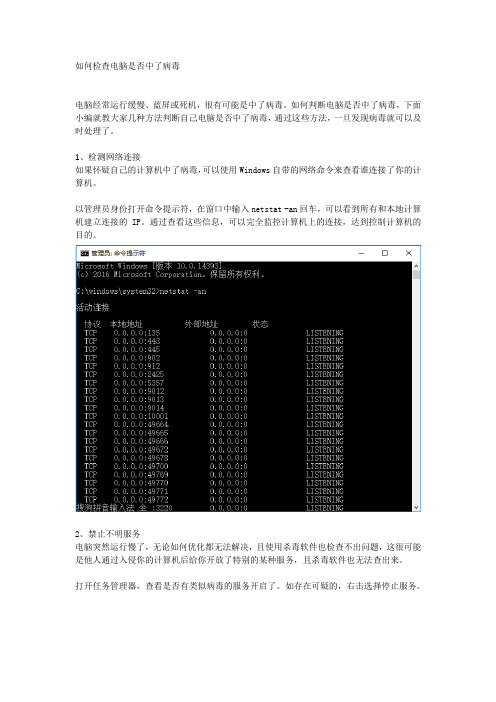
如何检查电脑是否中了病毒电脑经常运行缓慢、蓝屏或死机,很有可能是中了病毒。
如何判断电脑是否中了病毒,下面小编就教大家几种方法判断自己电脑是否中了病毒,通过这些方法,一旦发现病毒就可以及时处理了。
1、检测网络连接如果怀疑自己的计算机中了病毒,可以使用Windows自带的网络命令来查看谁连接了你的计算机。
以管理员身份打开命令提示符,在窗口中输入netstat -an回车,可以看到所有和本地计算机建立连接的IP。
通过查看这些信息,可以完全监控计算机上的连接,达到控制计算机的目的。
2、禁止不明服务电脑突然运行慢了,无论如何优化都无法解决,且使用杀毒软件也检查不出问题,这很可能是他人通过入侵你的计算机后给你开放了特别的某种服务,且杀毒软件也无法查出来。
打开任务管理器,查看是否有类似病毒的服务开启了。
如存在可疑的,右击选择停止服务。
3、查看是否有不明的启动项如果你的电脑中有一些不明的启动项,很有可能是电脑中病毒了。
按Win+R键打开运行窗口,输入regedit,回车进入注册表编辑器,进入以下两个目录找到run文件,查看是否有隐藏木马的键值,如有立即删除掉。
HKEY_CURRENT_USER\Software\Microsoft\Windows\CurrentVersion\Run;HKEY_LOCAL_MACHINE\SOFTWARE\Microsoft\Windows\CurrentVersion\Run4、检查系统账户入侵者会使用克隆账号的方法来控制你的计算机。
他们会激活一个系统中的默认账户并提升到管理员权限,入侵者利用这个账户可以任意地控制你的计算机。
同样以管理员身份打开命令提示符,在窗口中输入net user,查看计算机上有哪些用户,输入“net user 该用户名”查看该用户属于什么权限,一般除了Administrator是administrators组的,其他都不是。
如发现一个系统内置的用户是属于administrators组的,那很有可能你的计算机被他人入侵了。
简单几个命令查看是否中毒楼主当你感觉自己的系统中病毒了

简单几个命令查看是否中毒楼主当你感觉自己的系统中病毒了,第一反应就是请出杀毒软件猛查一遍。
如果想快速判定当前系统的安全状况,我们可以通过“命令提示符”中的几个命令来检测系统是否中毒,其速度远远超过用杀毒软件来确认。
小提示:常见的中病毒现象表现为:系统变得缓慢、账号被盗、打开网页需要等半天、不断弹出广告窗口、文件不能执行等,部分强势病毒会让你的杀毒软件和安全软件失效。
当你遇到以上现象时,首要任务是找出并终止病毒进程,让病毒暂时停止工作,接着再利用文中介绍的方法配合杀毒软件进行彻底查杀。
使用杀毒软件时,建议重启电脑进入安全模式下进行全盘查杀,做到斩草除根。
进程查询——tasklistT asklist命令是用来显示运行在本地或远程计算机上所有进程的命令,使用方法为:点击“开始”菜单→“运行”,输入“cmd”运行“命令提示符”,输入命令“Tasklist”并回车,当前系统中所有的进程就都显示出来了。
我们要做的就是查看这些进程中是否有陌生进程,当然这需要你有一点手工杀毒的经验。
找到危险进程后,就可以使用“Tasklist”命令的搭档——“Taskkill”命令结束进程。
首先通过“Tasklist”命令查询危险进程的PID值,然后输入命令“Taskkill /pid 1234”结束进程,1234即危险进程的PID值。
进程查询——tasklist小贴士:T askkill可以结束“任务管理器”中无法结束的进程,包括系统进程,对于结束顽固病毒的进程效果很不错。
服务查询——net start不少病毒会将自身注册为系统服务,以此实现随系统启动。
要查询系统中的服务我们只需在“命令提示符”中输入“net start”命令就可以了,回车后将会显示系统中所有的服务。
停止服务的方法为“net stop 服务名”,例如输入:“net stop G_Server”并回车,便可以结束灰鸽子木马的服务。
开启服务的命令则为“net stop 服务名”。
使用CMD命令行工具进行病毒和恶意软件检查的方法
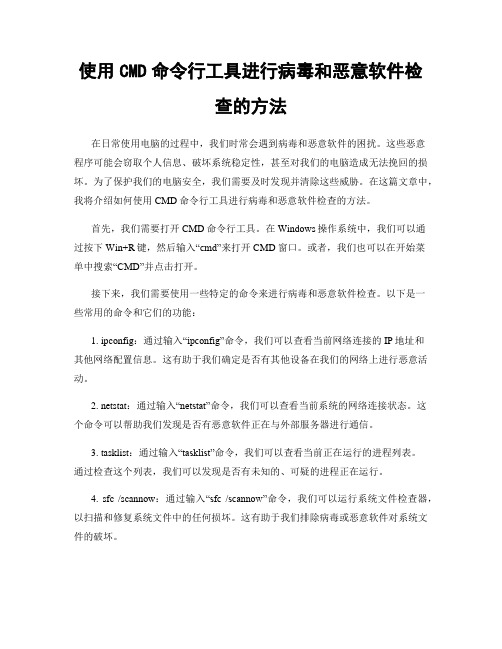
使用CMD命令行工具进行病毒和恶意软件检查的方法在日常使用电脑的过程中,我们时常会遇到病毒和恶意软件的困扰。
这些恶意程序可能会窃取个人信息、破坏系统稳定性,甚至对我们的电脑造成无法挽回的损坏。
为了保护我们的电脑安全,我们需要及时发现并清除这些威胁。
在这篇文章中,我将介绍如何使用CMD命令行工具进行病毒和恶意软件检查的方法。
首先,我们需要打开CMD命令行工具。
在Windows操作系统中,我们可以通过按下Win+R键,然后输入“cmd”来打开CMD窗口。
或者,我们也可以在开始菜单中搜索“CMD”并点击打开。
接下来,我们需要使用一些特定的命令来进行病毒和恶意软件检查。
以下是一些常用的命令和它们的功能:1. ipconfig:通过输入“ipconfig”命令,我们可以查看当前网络连接的IP地址和其他网络配置信息。
这有助于我们确定是否有其他设备在我们的网络上进行恶意活动。
2. netstat:通过输入“netstat”命令,我们可以查看当前系统的网络连接状态。
这个命令可以帮助我们发现是否有恶意软件正在与外部服务器进行通信。
3. tasklist:通过输入“tasklist”命令,我们可以查看当前正在运行的进程列表。
通过检查这个列表,我们可以发现是否有未知的、可疑的进程正在运行。
4. sfc /scannow:通过输入“sfc /scannow”命令,我们可以运行系统文件检查器,以扫描和修复系统文件中的任何损坏。
这有助于我们排除病毒或恶意软件对系统文件的破坏。
5. taskkill:通过输入“taskkill”命令,我们可以终止指定的进程。
如果我们发现了可疑的进程,我们可以使用这个命令来停止它们的运行。
除了上述命令,我们还可以使用一些第三方的安全工具来进行病毒和恶意软件检查。
这些工具通常提供更多的功能和更全面的扫描,可以更有效地保护我们的电脑安全。
然而,我们需要注意的是,CMD命令行工具虽然可以帮助我们进行病毒和恶意软件检查,但它并不能完全替代专业的安全软件。
怎么确定电脑是否中毒
怎么确定电脑是否中毒电脑中毒有很多特种:如操作反应迟钝、突然出现很多网页、蓝屏、上不了网、文件打不开或是数据丢失等等,那么怎么确定电脑是否中毒呢?小编为大家分享了确定电脑是否中毒的方法,下面大家跟着店铺一起来了解一下吧。
确定电脑是否中毒方法一、病毒的基本知识病毒,其实是一种程序,而且大部分病毒都具有一定的破坏能力,因此,病毒可以说是一种具有破坏作用的程序代码!由于病毒代码无任何规律可循,这使我们在防范病毒的时候有点难度。
我们要想准确判断电脑是否中毒,必须了解相关的病毒知识,还有曾经发作过的病毒特征。
1、病毒按照传染方式的分类:现在的病毒,按照传染方式来分的话,可以分为以下几种:①引导型病毒:这类病毒攻击的对象就是磁盘的引导扇区,这样就能使系统在启动时获得优先的执行权,从而达到控制整个系统的目的,这类病毒因为感染的是引导扇区,所以造成的损失也就比较大,一般来说会造成系统无法正常启动,但查杀这类病毒也较容易,多数杀毒软件都能查杀这类病毒,如KV300、KILL系列等。
②文件型病毒:早期的这类病毒一般是感染以exe、com等为扩展名的可执行文件,这样的话当你执行某个可执行文件时病毒程序就跟着激活。
近期也有一些病毒感染以dll、ovl、sys等为扩展名的文件,因为这些文件通常是某程序的配置、链接文件,所以执行某程序时病毒也就自动被子加载了。
它们加载的方法是通过插入病毒代码整段落或分散插入到这些文件的空白字节中,如CIH病毒就是把自己拆分成9段嵌入到PE结构的可执行文件中,感染后通常文件的字节数并不见增加,这就是它的隐蔽性的一面。
③网络型病毒:这种病毒是近几来互联网高速发展的产物,感染的对象不再局限于单一的模式和单一的可执行文件,而是更加综合、更加隐蔽。
现在一些网络型病毒几乎可以对所有的OFFICE文件进行感染,如WORD、EXCEL、电子邮件等。
其攻击方式也有转变,从原始的删除、修改文件到现在进行文件加密、窃取用户有用信息(如黑客程序)等,传播的途经也发生了质的飞跃,不再局限磁盘,而是通过更加隐蔽的网络进行,如电子邮件、电子广告等。
电脑中毒怎么样判断
电脑中毒怎么样判断电脑中毒症状判断一:--控制面板--安全中心--更改安全中心通知我的方式--去掉三个v号就ok了或者指定您正在使用 windows 找不到的防病毒程序:请依次单击“开始”、“控制面板”,然后双击“安全中心”。
在“安全中心”的“病毒防护”下,单击“建议”。
在“建议”对话框中,选择“我已经安装了防病毒程序并将自己监视其状态”复选框,然后单击“确定”1.电脑无法启动。
(电脑感染了引导型病毒后,通常会无法启动,因为病毒修改感染了文件。
最典型的病毒是cih病毒)2.电脑经常死机(病毒程序打开了较多的程序,或者是病毒自我复制,都会占用大量的cpu资源和内存资源,从而造成机器经常死机。
对于网络病毒,由于病毒为了传播,通过邮件服务和qq 等聊天软件传播,也会造成系统因为资源耗尽而死机)3.文件无法打开(系统中可以执行的文件,突然无法打开。
由于病毒修改感染了文件,可能会使文件损坏,或者是病毒破坏可了可执行文件中操作系统的关联,都会使文件出现打不开的现象)4.系统经常提示内存不足(现在的机器的内存通常256mb的标准配置,可是在打开很少的情况下,系统经常提示内存不足。
部分病毒的开发者,通常是为了让病毒占用大量的系统资源,达到让机器死机的目的)5.机器空间不足(自我复制的病毒,通常会在病毒激活后,进行自我复制,占用硬盘的大量空间)6.数据突然丢失(硬盘突然有大量数据丢失,这可能是病毒具有删除文件的破坏性,导致硬盘的数据突然小时)7.电脑运行速度特别慢(在运行某个程序时系统响应的时候特别长,响应的时间,超出了可正常响应时间的5位以上)8.键盘,鼠标被锁死(键盘,鼠标在标行bios设置时正常,进入系统后无法使用。
部分病毒,可以锁定键盘,鼠标在系统中的使用)9.系统自动加载某些程序(系统启动时,病毒可能会修改注册表的键值,自动在后台运行某个程序。
部分病毒,如qq病毒,还会自动发送信息)10.系统每天增加大量来历不明的文件(病毒进行变种,或者入侵系统时留下的**文件)电脑中毒症状判断二:1. 生成很多8位数字或字母随机命名的病毒程序文件,并在电脑开机时自动运行。
十个信号证明你电脑已经中毒
十个信号证明你电脑已经中毒谈到怎样防御和消除电脑的安全威胁,不用思考我们就会想到使用反病毒软件。
而事实上,反病毒软件扫描并不是十分的精准,特别是当漏洞发现的时间不足24小时的时候。
下面由店铺给你做出详细的十个信号证明你电脑已经中毒介绍!希望对你有帮助!十个信号证明你电脑已经中毒介绍:毕竟,用心险恶的黑客和恶意软件可以依据自己的需求改变策略。
稍微改变一些代码,之前被标识为恶意软件的程序立马就不能被识别出来。
为了解决这个问题,许多反病毒软件会监控程序行为(通常被称为启发式算法)以此捕捉以前不能识别出来的恶意软件。
其他程序则使用虚拟化环境,系统监控,网络流量检测或综合利用这些方法力求让扫描结果更精准。
不过,这些也还是不够。
本文要介绍11个你可能被黑的信号以及相应对策。
注意,在所有的案例中,我们首推的是在运行系统前,把系统完全恢复到良好状态。
以前,这意味着把电脑格式化并恢复所有程序和数据。
现在,在操作系统的基础上,我们只需点击“恢复”按钮即可。
无论如何,不能完全信任被黑过的电脑。
如果你不想全部恢复,可使用下面目录里的恢复步骤——不过,全部恢复是更好的选择。
十个信号证明你电脑已经中毒No.1:假冒的反病毒信息假冒的反病毒警告信息最近有所减少,它是系统被破坏的确定信号之一。
大多数人没有意识到当他们看到虚假的反病毒警告信息时,破坏行为已经实施完毕。
点击“不”或“取消”来停止虚假病毒扫描已经为时晚矣。
恶意软件已经利用了未打补丁的软件,通常是利用Java Runtime Environment或Adobe产品来利用系统。
为什么恶意程序会弹出“反病毒警告”呢?因为虚假的扫描通常会发现大量所谓“病毒”,这是诱使你购买其产品的花招。
点击这些软件提供给你的链接,你会打开一个看似专业的网站,里面都是诱人的产品推荐。
这些网站会要你输入信用卡卡号和账单信息。
你都不知道有多少人中招。
不法分子可以完全控制你的系统,获取你的信用卡或银行卡信息。
如何检测电脑是否中毒
如何检测电脑是否中毒测电脑行为的常驻式扫描技术。
它将所有病毒所产生的行为归纳起来,一旦发现内存中的程序有任何不当的行为,系统就会有所警觉,并告知使用者。
下面是小编为大家整理的电脑病毒的检测方法,希望大家能够从中有所收获!电脑病毒检测方法:比较法: 用原始备份与被检测引导扇区或文件作比较。
看长度,内容变化。
简便,不需专用软件。
但无法确认病毒的种类名称。
加总比对法:将每个程序的文件名、大小、时间、日期及内容,加总为一个检查码,附于程序后;再利用此对比系统,追踪记录每个程序的检查码是否遭更改,判断是否感染病毒。
搜索法:用每一种病毒体含有的特定字符串对被检测的对象进行扫描。
如果在对象内部发现了某一种特定字节串,就表明发现了该字节串所代表的病毒。
缺点:1.扫描费时;2.特征串不易选;3.特征库不断升级;4.对变种病毒低效;5.易产生误报;6. 难识别多维变形病毒。
但它仍是今天用得最普遍的查毒方法。
分析法:静态分析和动态分析。
利用反汇编工具和DEBUG 等调试工具进行…...防病毒专业技术人员所使用的一整套剖析方法。
可发现新病毒,提取特征字串,制定防杀措施方案。
人工智能陷阱技术和宏病毒陷阱技术:监测电脑行为的常驻式扫描技术。
它将所有病毒所产生的行为归纳起来,一旦发现内存中的程序有任何不当的行为,系统就会有所警觉,并告知使用者。
优点:速度快、操作简便,可侦测到各式病毒;缺点:程序设计难,且不易考虑周全。
宏病毒陷阱技术(MacroTrap)是结合了搜索法和人工智能陷阱技术,依靠行为模式来侦测已知及未知的宏病毒。
其中,配合OLE2技术,可将宏与文件分开,使得扫描速度变得飞快,而且更可有效地将宏病毒彻底清除。
软件仿真扫描法:专门用来对付多态变形病毒。
该病毒在每次传染时,都将自身以不同的随机数加密于每个感染的文件中,传统搜索法根本就无法找到它。
软件仿真技术则是成功地仿真CPU执行,在DOS虚拟机下伪执行病毒程序,安全并确实地将其解密,使其显露本来的面目,再加以扫描。
- 1、下载文档前请自行甄别文档内容的完整性,平台不提供额外的编辑、内容补充、找答案等附加服务。
- 2、"仅部分预览"的文档,不可在线预览部分如存在完整性等问题,可反馈申请退款(可完整预览的文档不适用该条件!)。
- 3、如文档侵犯您的权益,请联系客服反馈,我们会尽快为您处理(人工客服工作时间:9:00-18:30)。
手动查看电脑是否中毒的一些方法.txt偶尔要回头看看,否则永远都在追寻,而不知道自己失去了什么。
男人掏钱是恋人关系,女人掏钱是夫妻关系,男女抢着掏钱是朋友关系。
男人爱用眼睛看女人,最易受美貌迷惑;女人爱用心看男人,最易受伤心折磨。
平时使用电脑的时候也许会遇到这样的情况:
计算机突然死机,有时又自动重新启动,无端端的少了些文件,发现桌面刷新慢,没有运行什么大的程序,硬盘却在拼命的读写,系统也莫明其妙地对软驱进行搜索,杀毒软件和防火墙报警,发现系统的速度越来越慢,这时候你就要小心了。
第一时间反应(养成一个好的习惯往碗可以减少所受的损失):用CTRL+ALT+DEL调出任务表,查看有什么程序在运行,如发现陌生的程序就要多加注意,一般来说,凡是在任务管理器上的程序都不会对系统的基本运行照成负面影响(注意:这里说的是基本运行,先和大家说明白,关于这条我是在网络上关于这个研究的结果),所以大家可以关闭一些可疑的程序来看看,发现一些不正常的情况恢复了正常,那么就可以初步确定是中了木马了,发现有多个名字相同的程序在运行,而且可能会随时间的增加而增多,这也是一种可疑的现象也要特别注意,你这时是在连入Internet网或是局域网后才发现这些现象的话,不要怀疑,动手查看一下吧!,(注:也有可能是其它一些病毒在作怪)
1 先升级杀毒软件到最新,对系统进行全面的检查扫描.
2 点击工具→文件夹选项→查看把隐藏受保护的操作系统文件(推荐)和隐藏已知文件类型的扩展名这两项前面的勾去掉,以方便查看.
3 查看Windows目录下的WIN.INI文件中开头的几行:
[WINDOWS]
load=
ren=
这里放的是启动Windows自动执行的程序,可以看看对比对比一下.
4 查看Windows目录下的SYSTEM.INI文件中的这几行:
[386Enh]
device=
这里是放置系统本身和外加的驱动程序。
外加的驱动程序一般都用全路径,如:
device=c:\windows\system32\tianyangdemeng.exe(这里只是打个比方)
5 查看开始菜单中的【程序】→【启动】。
这里放的也是启动Windows自动执行的程序,如果有的话,它就放在C:\Windows\Start Menu\Programs\中,将它保存在较安全的地方后再删除,需要恢复时在拿出来恢复即可。
6 在【开始】→【运行】中输入"MSCONFIG"查看是否有可疑的启动项,你也许会问,前面不是说了吗?其实,这两种方法是不同的,你分别用这两个方法查看一下就会发现不同了,至于要说更深入点,说实在话,我也不知道.呵呵不要笑话,希望高手出来解答一下!
7 查看注册表,在【开始】→【运行】中输入“REGEDIT”。
先对注册表进行备份,才对注册查看。
(一定要养成一个习惯,在修改木文件时,对自己
没有把握的需要先进行备份)
查看HKEY_LOCAL_MACHINE\SOFTWARE\Microsoft\Windows\CurrentVersion\RunServices和Run 项,看看有没有可疑的程序.
查看 HKEY_CLASSES_ROOT\EXEFILE\SHELL\OPEN\COMMAND,看看是否有.EXE文件关联的木马,正确值为"%1"%*
查看 HKEY_CLASSES_ROOT\INFFILE\SHELL\OPEN\COMMAND,看看是否有.INF文件关联的木马,正确值为"SYSTEM ROOT%\SYSTEM32\NOTEPAD.EXE%1
查看 HKEY_CLASSES_ROOT\TXTFILE\SHELL\OPEN\COMMAND,看看是否有.TXT文件关联的木马,正确值为%SYSTEM ROOT%\SYSTEM32\NOTEPAD.EXE%1
启动CMD,输入NETSTAT -AN 查看有没有异常的端口.
8 Windows中的执行文件.exe、.com、.dll ……它们都有可能是黑客放置的病毒或是黑客病毒的携带者。
在系统正常的时候,把以上文件做一个备份,到需要的时候就可以写回去!
9 在Windows目录下,看看有无一个名为Winstart.bat的文件。
这个文件也是与Autoexec.bat类似的一个自动批处理文件,不过,它只能在Windows工作而不能在DOS下使用。
仔细看看有没有什么你不知道的驱动程序,把它记录下来,到百度查一下,一般这个自动批处理文件是不会被用到的.(只能凭经验判断了)
10 查看c:\autoexec.bat与c:\config.sys,这两个文件里有一些系统所需的驱动程序。
看看有没有什么可疑的驱动程序.
11 右击【我的电脑】→事件查看器查看安全日志,看看里面有没有可疑的内容.
12 在CMD下输入NET USER 看看有没有可疑的用户,出现自己不曾设立的用户,马上用NET USER ABCD /DEL 把它删除(这里的ABCD是用户名,只要把它改成想要删除的用户就行了,也可去下个检查用户克隆器查看和其它一切能帮助到你的工具,有些黑客建立的用户用一般方法是看不见的,大家就要注意了。
)。
